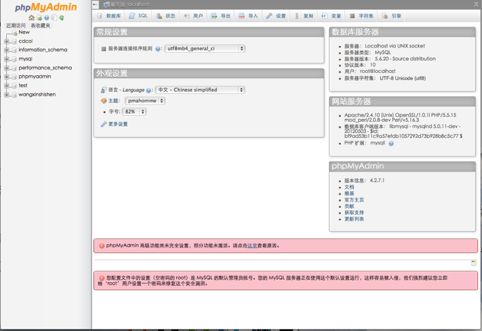1.什么是服务器
2.什么是服务
3.什么是客户端
4.服务器和客户端是怎样进行数据通信的
5.XMPP协议可以通过在服务器上安装OpenFire软件启动服务
6.OpenFire安装成功后的一个配置过程
7.XMPP协议在IOS客户端如何去实现
8.IOS平台可以实现XMPP协议中的哪些功能,比如注册,登录,聊天,离线消息,添加好友,删除好友等
每个人的电脑都可以是服务器,只要它提供了服务的功能,就可以称之为服务器。
那服务可以分很多种, 电脑可以提供很多服务,比如邮件服务。
这个服务是通过什么方式由服务器往外传递的呢?
我们在讲线程的时候,操作系统要为每一个应用程序分配一个进程,那操作系统是如何管理这些进程的呢?进程号对吧,每一个进程都有一个进程号。
那我们服务器怎样管理它这么多的服务呢?
他也要区分出来,他是通过电脑上有一个端口号一一的往外散发服务
客户端是要使用服务器的服务,只要使用了,那就是客户端,我们自己的电脑可以作为我们自己的服务器,也可以作为自己的客户端。
服务器和客户端之间是通过一些协议来进行数据通信的,比如HTTP协议,在IOS平台他得实现方式HTTP可以作为一种方式进行数据传递。
那什么是XMPP呢?
XMPP协议可以作为即时通讯聊天的一种常见的协议,开源的协议。
XMPP协议是基于XML结构的点对点即时通讯。
首先,我们需要安装一个Openfire,fire是一个XMPP协议的服务器实现开源框架
安装Openfire我们需要先下载安装一个JavaForOS X,否则我们无法打开Openfire
安装Openfire后,我们要安装XMPP
部署完毕以后,我们使用浏览器打开127.0.0.1:9090
选择中文服务
进入服务器设置页面
域名是管理控制台的端口,域名分为两种,一种是本地访问,我们设置为127.0.0.1就行
如果想要用于外网访问,那么需要写成外网,然后我们点继续
进入数据库设置页面
点击标准数据库连接,进入到标准连接页面
这里需要我们先去创建一个数据库,这个数据库需要我们通过XMPP去创建
我们打开XMPP 点击 GO TO Application 进入XMPP的配置页面
点击phpMyAdmin,进入到此页面
我们需要创建一个新的数据库,点击数据库,再点击新建数据库
然后输入一个新的数据库名字再点击创建
然后我们导入数据库
前往文件夹 /usr/local/openfire
这时我们会遇到一个问题,我们没有权限打开这个文件夹
我们需要退一步,到/usr/local文件夹
打开,解锁,会出来三个选项,我们把所有的选项都选成读与写
这个时候我们就可以进入到这个文件夹内部了。
进入到resources文件夹内,进入database后我们可以看到有七个后缀为sql的数据库文件
我们把mysql的数据库文件拷贝到桌面上,回到XMPP的页面,点击导入,把桌面上的msql文件导入进我们创建好的文件夹内,点击执行
我们导入完成我们的数据库以后,回到我们的openfire页面
继续我们的数据库设置,我们之前导入的数据文件为mysql的类型
所以在我们选择数据库驱动选项的时候,选择MySQL,我们下面有一个数据URL
这条数据库URL内有两个字段,一个是[host-name]和[database-name],
我们需要把第一个字段换成我们自己的IP127.0.0.1
第二个字段是不是看起来很熟悉,database-name,数据库名字
我们刚刚在XMPP页面创建过一个数据库文件,把那个名字替换进去即可
需要注意的一点是,我们下面有一个用户名和密码,有很多同学会有好奇心
这个用户名和密码是什么?我们需要自己创建吗?还是已有的账户名和密码呢?
这里有一个默认的账户名为root,如果大家换成自定义的用户名,就会给我们报一个错误,你无法通过这个设置,所以我们就只用协商root就行了,密码不用填写
点击继续,进入到特性设置页面选择第一项后继续
进入到管理员账户页面
这个时候会让我们填写一个管理员电子邮件地址
大家不要以为,这个电子邮件地址是你接下来的账户名,这只是一个邮件地址而已
下面让我们重新设置密码
我们设置一下我们的密码后继续
接下来进入到登录控制台的页面,默认的用户名为admin,密码是你刚刚设置的新密码
点击用户/组,看到我们的小人头像为灰色的,我们现在是离线状态
那如何上线呢?
我们来安装一下spark_2_6_3
安装完毕后打开spark,输入我们的账号和密码(admin为账号,密码为自己设置的密码)
服务器设置为127.0.0.1
登陆成功后,我们在返回我们的openfire页面重新刷新一次看看
这是我们的用户头像就变成了绿色,也就是在线状态。
到现在为止,我们的配置就已经完成了
XMPP学习过程会遇到的问题
1.OpenFire安装完成后无法打开,原因是少了Java for OS X
直接百度搜索到苹果官网下载一个即可
2.导入数据库的时候,要切换到文件夹/usr/local/openfire
因为无权限,打不开,只好前往/usr/local界面,右键点击文件夹,设置共享与权限
三个设置成读与写即可